
IDEA 版本控制相关的常用设置说明
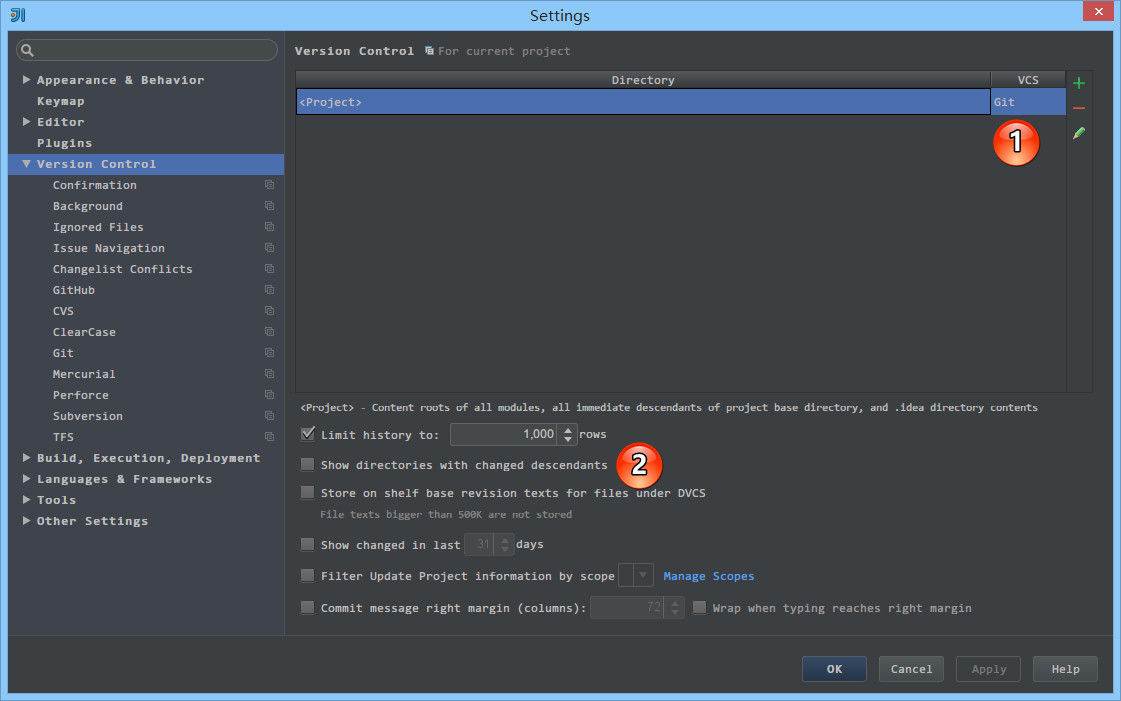 版本控制相关的常用设置说明
版本控制相关的常用设置说明
- 如上图标注 1 所示,当前项目使用的版本控制是 Git。如果你不愿意这个项目继续使用版本控制可以点击旁边的减号按钮,如果你要切换版本控制,可以点击
Git,会出现 IntelliJ IDEA 支持的各种版本控制选择列表,但是我们一般情况下一个项目不会有多个版本控制的。- 如上图标注 2 所示,
Show directories with changed descendants表示子目录有文件被修改了,则该文件的所有上层目录都显示版本控制被修改的颜色。默认是不勾选的,我一般建议勾选此功能。
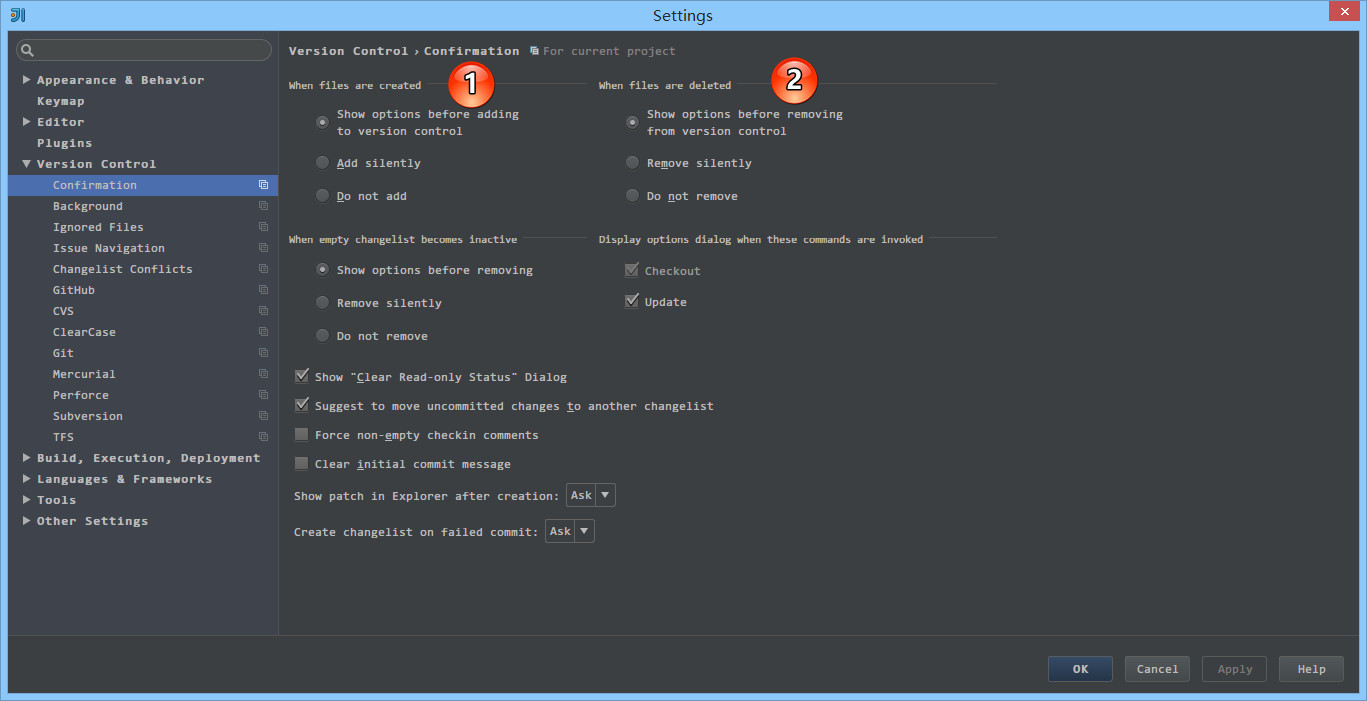 版本控制相关的常用设置说明
版本控制相关的常用设置说明
如上图标注 1 所示, When files are created表示当有新文件放进项目中的时候 IntelliJ IDEA 做如何处理,默认是 Show options before adding to version control表示弹出提示选项,让开发者决定这些新文件是加入到版本控制中还是不加入。如果不想弹出提示,则选择下面两个选项进行默认操作。如上图标注 2 所示, When files are deleted 表示当有新文件在项目中被删除的时候 IntelliJ IDEA 做如何处理,默认是 Show options before removing from version control 表示弹出提示选项,让开发者决定这些被删除的是否从版本控制中删除。如果不想弹出提示,则选择下面两个选项进行默认操作。
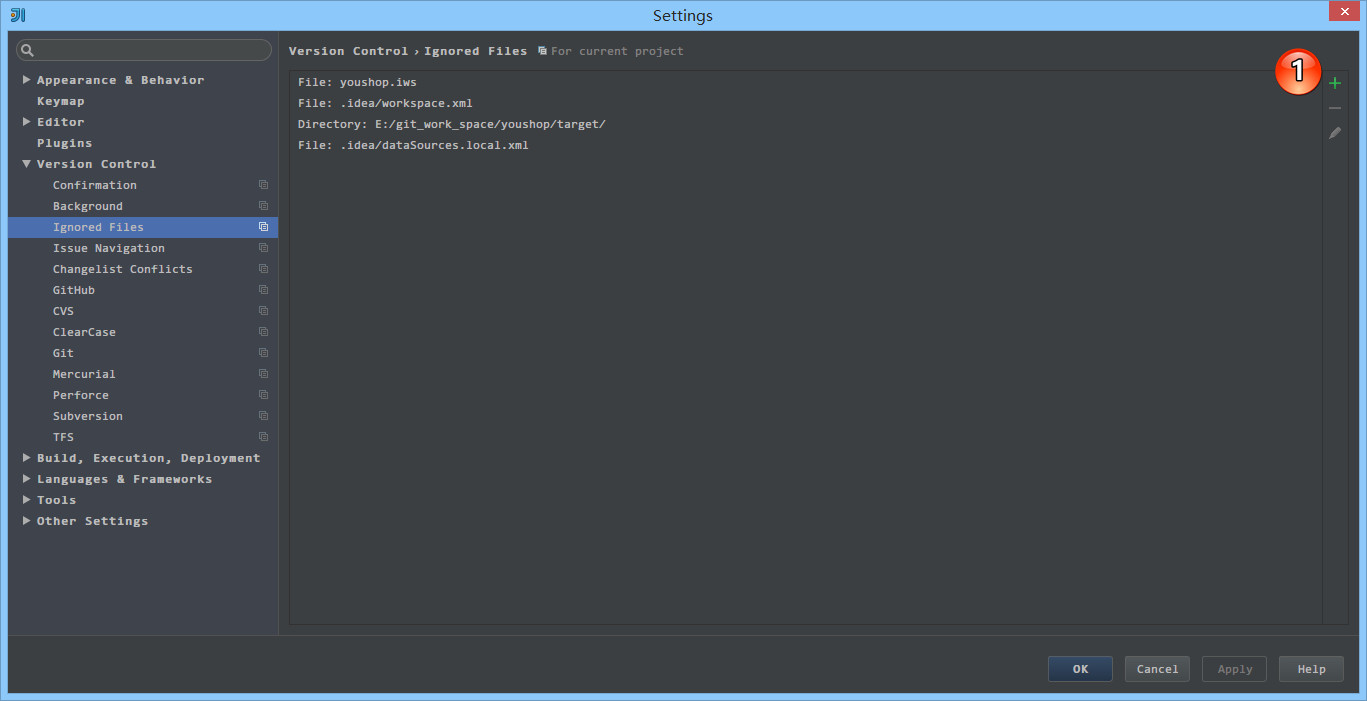 版本控制相关的常用设置说明
版本控制相关的常用设置说明
- 如上图标注 1 所示,对于不想加入到版本控制的文件,可以添加要此忽略的列表中。但是如果已经加入到版本控制的文件使用此功能,则表示该文件 或 目录无法再使用版本控制相关的操作,比如提交、更新等。我个人使用过程中发现在
SVN上此功能不太好用,Git上是可以用的。
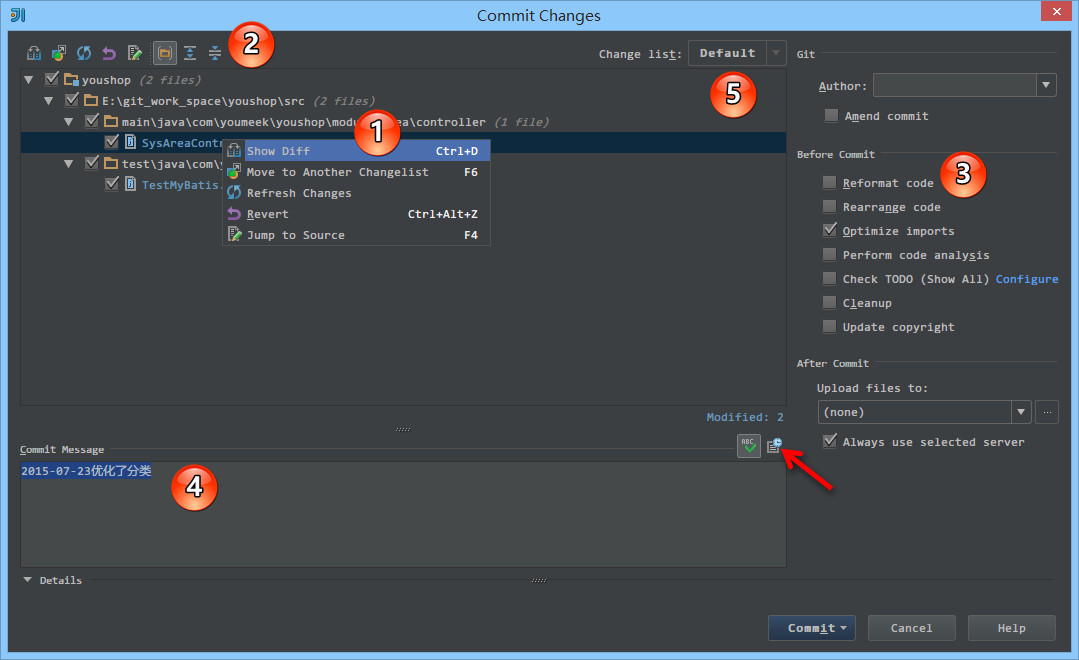 版本控制相关的常用设置说明
版本控制相关的常用设置说明上图所示的弹出层就是本文上面说的 Commit Changes点击后弹出的变动文件汇总弹出层。如上图标注 1 所示,可以在文件上右键进行操作。 Show Diff 当前文件与服务器上该文件通版本的内容进行比较。 Move to Another Changelist将选中的文件转移到其他的Change list 中。Change list是一个重要的概念,这里需要进行重点说明。很多时候,我们开发一个项目同时并发的任务可能有很多,每个任务涉及到的文件可能都是基于业务来讲的。所以就会存在一个这样的情况:我改了 30 个文件,其中 15 个文件是属于订单问题,剩下 15 个是会员问题,那我希望提交代码的时候是根据业务区分这些文件的,这样我填写 Commit Message 是好描述的,同时在文件多的情况下,我也好区分这些要提交的文件业务模块。所以我一般会把属于订单的 15 个文件转移到其他的Change list中,先把专注点集中在 15 个会员问题的文件,先提交会员问题的Change list,然后在提交订单会员的 Change list。我个人还有一种用法是把一些文件暂时不提交的文件转移到一个我指定的 Change list,等后面我觉得有必要提交了,再做提交操作,这样这些文件就不会干扰我当前修改的文件提交。总结下 Change list 的功能就是为了让你更好地管理你的版本控制文件,让你的专注点得到更好的集中,从而提升效率。 Jump to Source 打开并跳转到被选中。如上图标注 2 所示,可以根据工具栏按钮进行操作,操作的对象会鼠标选中的文件,多选可以按 Ctrl后不放,需要注意的是这个跟前面的复选框是没有多大关系的。如上图标注 3 所示,可以在提交前自动对被提交的文件进行一些操作事件(该项目使用的 Git,使用其他版本控制可能有些按钮有差异。): Reformat code 格式化代码,如果是 Web 开发建议不要勾选,因为格式化 JSP 类文件,格式化效果不好。如果都是 Java 类则可以安心格式化。 Rearrange code 重新编排代码,IntelliJ IDEA 支持各种复杂的编排设置选项,这个会在后面说。设置好了编码功能之后,这里就可以尝试勾选这个进行自动编排。 Optimize imports 优化导入包,会自动去掉没有使用的包。这个建议都勾选,因其只对 Java 类有作用,所以不用担心有副作用。 Perform code analysis 进行代码分析,这个建议不用在提交的时候处理,而是在开发完之后,要专门养成对代码进行分析的习惯。IntelliJ IDEA 集成了代码分析功能。 Check TODO检查代码中的 TODO。TODO功能后面也会有章节进行讲解,这里简单介绍:这是一个记录待办事项的功能。 Cleanup清除下版本控制系统,去掉一些版本控制系统的错误信息,建议勾选(主要针对 SVN,Git 不适用)。如上图标注 4 所示,填写提交的信息。 如上图标注 5 所示, Change list 改变列表,这是一个下拉选项,说明我们可以切换不同的 Change list,提交不同的 Change list文件。如上图标注箭头所示,我们可以查看我们提交历史中使用的 Commit Message,有些时候,我们做得是同一个任务,但是需要提交多次,为了更好管理项目,建议是提交的 Message是保持一致的。
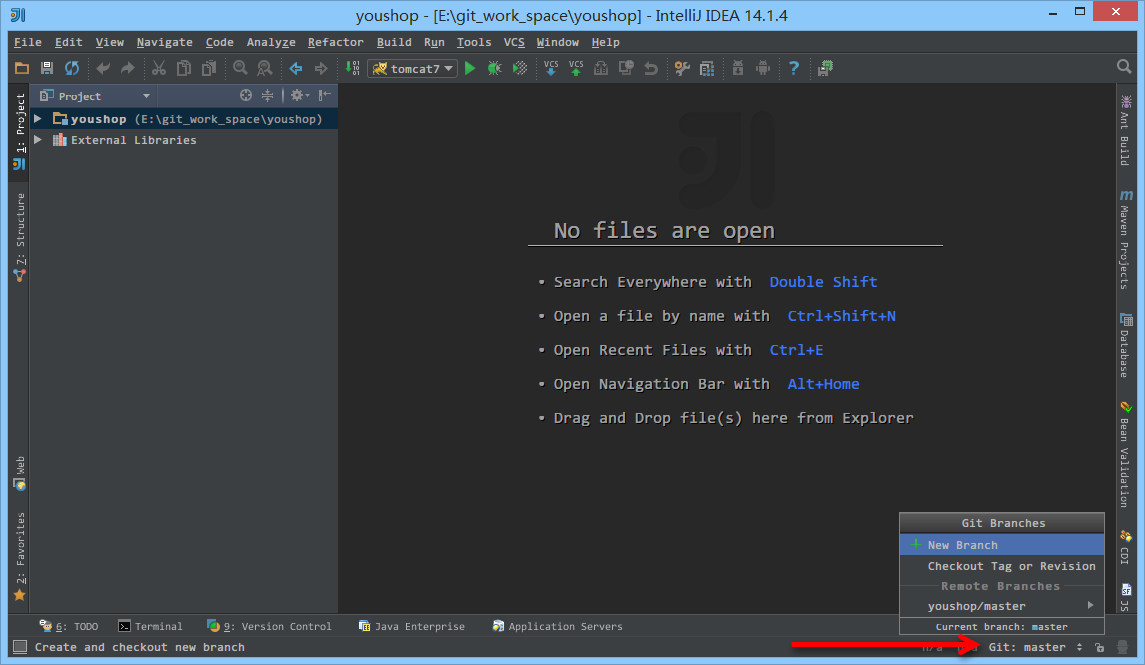 版本控制相关的常用设置说明
版本控制相关的常用设置说明
- 如上图标注箭头所示,如果你使用的 Git,点击此位置可以切换分支和创建分支,以及合并、删除分支等操作。